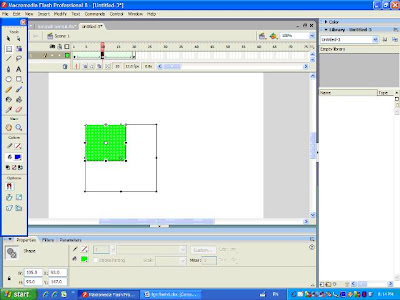Cara Mudah Membuat/Memasang Google Translate di Blogspot.
Google translate yang dimaksud di sini adalah terjemahan google secara
langsung. Tujuannya adalah untuk menterjemahkan berbagai content yang
ada di blog kita, salah satunya adalah artikel-artikel yang kita tulis
di blog. Dengan adanya fasilitas google translate, baik kita sendiri
atau pun pengunjung blog bisa menterjemahkan isi blog kita ke berbagai
bahasa, walaupun terjemahan tersebut masih kurang sempurna. Namun
setidaknya, pengunjung yang tidak mengerti dengan bahasa yang kita
gunakan di blog dapat terbantu dengan adanya fasilitas google translate
yang kita sediakan.
Okey, untuk mengetahui bagaimana cara mudah membuat/memasang google translate, dapat melihat langkah-langkah berikut :
• Silakan login ke akun blogger sahabat
• Klik menu “Tata Letak”
• Klik salah satu tombol “Tambah Gadget” yang sahabat inginkan untuk menempatkan google translate
• Klik tanda ( + ) yang bertuliskan “Terjemahan” seperti gambar di sebelah kanan bawah ini
• Setelah sahabat mengklik tanda (+) tersebut, maka muncul gambar seperti di bawah ini
• Pada bagian “judul” biarkan terisi kata “Translate” atau bisa juga diganti dengan kata yang lain, atau bisa juga dikosongkan
• Pada bagian “Gaya” pilih salah satu dan lihat perubahannya pada bagian “Pratinjau”
• Klik “Simpan”
• Silakan lihat blog sahabat
Cara lainnya, sahabat bisa menggunakan kode html/javascript untuk membuat/memasang google translate ini. Caranya
• Silakan login ke akun blogger sahabat
• Klik menu “Tata Letak”
• Klik salah satu tombol “Tambah Gadget”
• Klik tanda ( + ) yang bertuliskan “HTML/Javascript” seperti gambar di bawah ini
• Copy salah satu kode html/javascript di bawah ini
Sumber Kode : http://titaadeladaka.blogspot.com / membuat-penterjemah-google-translate.html
atau bisa juga menggunakan kode berikut :
Sumber Kode : http://titaadeladaka.blogspot.com / cara-memasang-google-translate.html
• Paste/tampilkan kode html/javascript yang anda copy ke ruang “HTML/Javascript”
• Klik “Simpan”
• Silakan lihat blog sahabat.